製品ページを一括掲載する
Bulk Upload(一括アップロード)の機能を使って、製品ページを一括で掲載することができます。
製品ページの一括アップロードは3パターンあります。
------------------------------------------------------------------------------------- 左メニュー「Products」をクリックし、さらに「Tools」をクリックします。

- Bulk uploadの[Upload]をクリックします。
他サイトのURLからデータをインポートする
他サイトのURLを指定して製品データをインポートすることができます。
対応していないサイトもあります。対応していない旨エラーメッセージがでましたらエクセルファイルでのインポートをお試しください。
また、URLからインポートする場合は、元の製品ページに製品名/製品画像/製品価格が記載されている必要があります。
- 製品ページのURLを入力します。
サイト全ての製品データをインポートする場合は、ストアホームページのURLを入力します。
製品ページを指定してインポートする場合は、製品ページURLを入力します。
※最大50件をまとめてインポートすることが可能です。複数製品をまとめてインポートする場合は、URLを入力後にEnterで改行をしてください。 - [Start Import]をクリックします。
- 製品ページを入力した場合は[Product page]を、ストアホームページURLを入力した場合は[Store page]を選択し、[Confirm and continue]をクリックします。

- 以下項目を選択します。
- Select your excel currency: 製品ページ中に記載された価格の通貨単位を選択します。日本円の場合は[JPY- Japanese Yen]を選択します。
- Select your excel language: 製品ページの言語を選択します。日本語で入力されている場合は[Japanese]を選択します。
- [Submit]をクリックします。インポートが開始されますので、完了までしばらくお待ちください。
エクセルファイルからデータをインポートする
エクセルファイルを利用してデータをインポートすることができます。
貴社のエクセルフォーマットを利用する場合
- 必須項目:製品タイトル、製品価格(日本円でも可能)、製品画像URL
- 推奨項目:カテゴリー、製品説明文
必須項目を基にAlibaba.comのAIシステムがカテゴリー、タイトル、キーワード、最小受注ロット(MOQ)を予測し、自動で設定しますが、より正確を期すため、カテゴリーと製品説明文はエクセルフォーマットに含めておくことを推奨します。
なお、その他エクセルに記載されている商品属性は、自動的に商品説明文に入力されます。
エクセルのヘッダーと言語:
正確な翻訳を行うため、エクセルのヘッダーは英語にすることを推奨します。ファイルをアップロードした後、データの言語と通貨単位を指定してください。タイトル、画像、価格は必須項目です。空白のままだとエラーになります。
- [Upload your excel file]をクリックします。

- 各項目を入力し、[Submit for manual review]をクリックします。
- Enter your excel resource platform: データのサイト元を入力します
- Select your excel currency: エクセル中に記載された価格の通貨単位を選択します。日本円の場合は[JPY- Japanese Yen]を選択します。
- Select your excel language: エクセルの言語を選択します。日本語で入力されている場合は[Japanese]を選択します。
- Email address: 連絡先メールアドレスを入力します。
- Site url: データのサイトURLを入力します。

- 完了画面が表示されます。7営業日以内にAlibaba.comにて貴社エクセルフォーマットとAlibaba.com項目のマッピングが行われ、完了後に製品データがアップロードされます。
結果は登録メールに通知されます。[Manual review history]からご確認いただく事も可能です。
初めてアップロードするエクセルフォーマットの場合は、Alibaba.comスタッフがフォーマットとAlibaba.com項目のマッピングを行い、製品掲載を行います。そのため、作業完了までに数日お時間がかかります。
同じエクセルテンプレートを使用して2回目以降のアップロードを行う場合、システムが自動的にテンプレートを認識し、手動で操作することなく、商品が掲載されます。
Alibaba.com提供のエクセルフォーマットを利用する場合
- [download our template]からエクセルフォーマットをダウンロードします。

- フォーマットの説明をご確認いただき、製品情報を入力します。

- [Upload your excel file]をクリックします。

- 各項目を入力し、[Submit for manual review]をクリックします。
- Select your excel resource: [Alibaba]を選択します。
- Select your excel currency: エクセル中に記載された価格の通貨単位を選択します。日本円の場合は[JPY- Japanese Yen]を選択します。
- Select your excel language: エクセルの言語を選択します。日本語で入力されている場合は[Japanese]を選択します。

- 一括掲載が行われますので、完了まで少々お待ちください。

- 完了画面が表示されましたら一括掲載完了です。成功した製品ページは[View pending products]よりご確認ください。

Alibaba.comのフォーマットを使う場合は、サンプルデータの行を削除してください
他サイトからデータをインポートする
2025年4月時点で、19サイトからデータをインポートすることができます。インポート手順はサイトによって異なりますので、インポートしたいサイト名をクリックして手順を確認してください。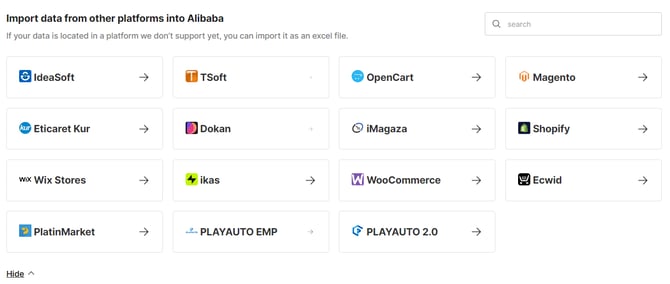
製品画像の注意事項:
Product information score(製品ページのスコア)を向上させるため、複数の製品画像ファイルをアップロードすると、システムがどの画像が最適かを検出し、メイン画像として設定することがあります。そのため、アップロードされた商品の画像の順番は、元画面/ファイルの内容とは異なる場合があります。
また、画質の悪い画像は、トリミングを含め、自動的に処理されます。
画像の表示順等を変更したい場合は、製品ページの編集画面から変更をしてください。